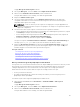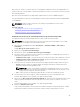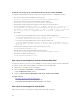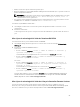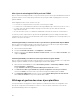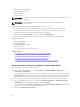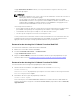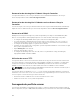Users Guide
• Carte d'interface réseau (NIC)
• Unité d'alimentation (PSU)
• Contrôleur RAID
• Fond de panier
REMARQUE : Il est impossible d'effectuer une restauration de micrologiciel pour les Diagnostics, les
packs de pilotes et CPLD.
REMARQUE : La version du micrologiciel 1.xx.xx n’est pas prise en charge sur un système
PowerEdge de 13e génération.
Avant de procéder à une restauration du micrologiciel, assurez-vous que :
• Vous disposez des droits de configuration nécessaires pour restaurer le micrologiciel d'iDRAC.
• Vous disposez des droits de contrôle du serveur et avez activé le Lifecycle Controller pour la
restauration de micr logiciel d'un périphérique autre que l'iDRAC.
• Faire passer le mode NIC à Dédié si le mode est défini sur LOM partagé.
Vous pouvez restaurer la version précédente du micrologiciel en utilisant n'importe laquelle des
méthodes suivantes :
• Interface Web iDRAC
• Interface Web CMC
• CLI RACADM (iDRAC et CMC)
• Lifecycle Controller
• les services à distance Liffecycle Controller.
Tâches connexes
Restauration du micrologiciel à l'aide de l'interface Web d'iDRAC
Restauration du micrologiciel à l'aide de l'interface Web CMC
Restauration du micrologiciel à l'aide de l'interface RACADM
Restauration du micrologiciel à l'aide du Lifecycle Controller
Restauration du micrologiciel à l'aide des services distants Lifecycle Controller
Restauration du micrologiciel à l'aide de l'interface Web d'iDRAC
Pour restaurer un micrologiciel de périphérique :
1. Dans l'interface Web iDRAC, allez dans Présentation → Paramètres iDRAC → Mise à jour et
restauration → Restauration.
Tous les périphériques pour lesquels vous pouvez restaurer le micrologiel s'affichent dans la page de
Restauration. Vous pouvez afficher le nom du périphérique, les périphériques associés, la version du
micrologiciel actuellement installé, ainsi que la version de restauration du micrologiciel disponible.
2. Sélectionnez un ou plusieurs périphériques pour lesquels vous voulez restaurer le micrologiciel.
3. Selon les périphériques sélectionnés, cliquez sur Installer et redémarrer ou Installer au prochain
redémarrage. Si seul l'iDRAC est sélectionné, cliquez sur Installer.
Lorsque vous cliquez sur Installer et redémarrer ou Installer au prochain redémarrage, le message
« Mise à jour de la file d'attente des tâches » s'affiche.
4. Cliquez sur la file d'attente des tâches.
88